win10怎么查看共享文件 Win10如何设置共享文件夹
更新时间:2024-02-11 12:32:37作者:yang
在现如今的数字化时代,共享文件成为了人们工作和生活中不可或缺的一部分,而对于Win10操作系统的用户来说,了解如何查看和设置共享文件夹无疑是一项必备技能。在Win10中,查看共享文件可以让我们快速找到需要的资源,而设置共享文件夹则能够方便地与他人共享文件和数据。接下来我们将详细介绍Win10中查看和设置共享文件夹的方法,让您轻松掌握这一技巧。
具体方法:
一、查询共享文件夹所在电脑ip地址
1、WIN+R打开运行对话框,输入cmd,打开命令提示符。
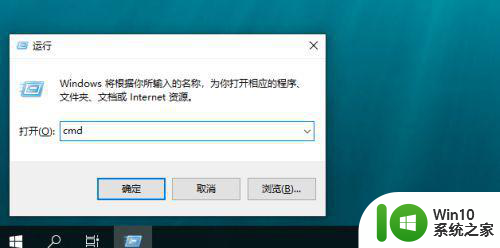
2、ipconfig命令,查看共享文件夹所在电脑的Ip地址。
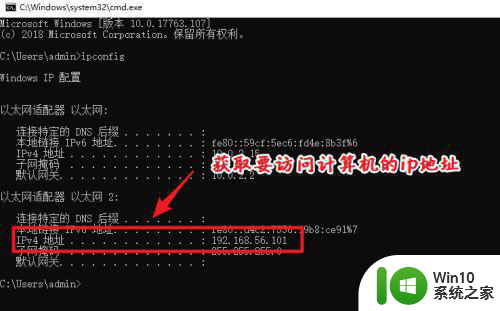
二、查要访问的共享文件夹名称
1、WIN+R打开运行对话框,输入compmgt.msc,打开计算机管理。
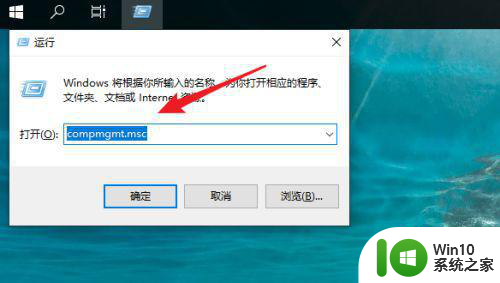
2、点共享文件夹。
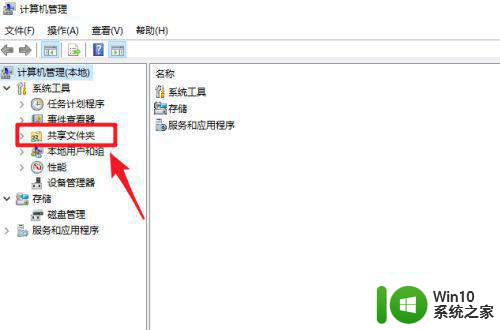
3、点共享。
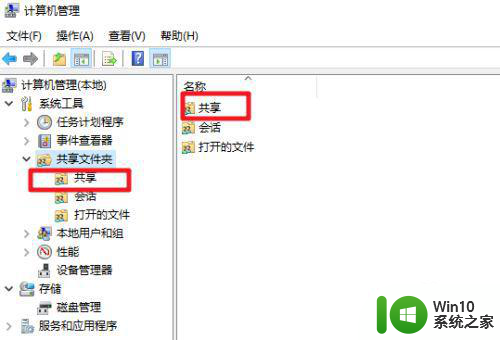
4、之后就可以看到,所有电脑上可以访问的共享文件夹的名称。
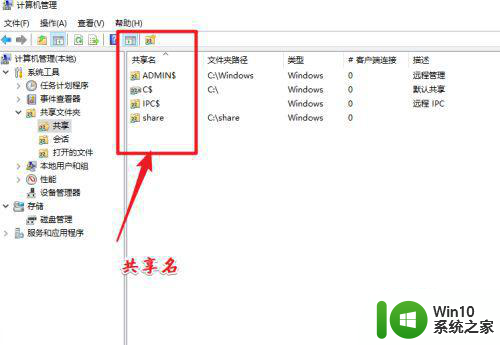
三、访问共享文件夹
1、win+R打开运行窗口,输入前两步查询到的Ip地址和共享文件夹名,按回车键即可访问共享文件夹。
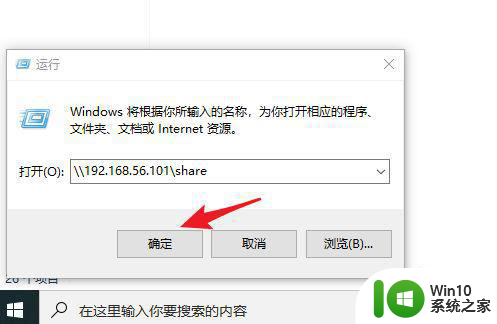
2、打开效果如下图所示。
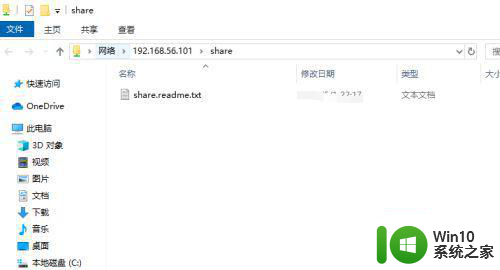
以上就是win10怎么查看共享文件的全部内容,有需要的用户就可以根据小编的步骤进行操作了,希望能够对大家有所帮助。
win10怎么查看共享文件 Win10如何设置共享文件夹相关教程
- win10怎样查看共享文件夹 win10如何查看共享文件夹
- win10系统共享文件夹怎么设置?win10文件夹共享方法 win10系统如何设置文件夹共享权限
- win10电脑怎么设置共享文件夹 win10如何设置共享文件夹
- win10系统如何查看共享文件 win10如何访问共享文件夹
- win10设置共享文件夹步骤 win10系统如何设置共享文件夹
- win10如何给共享文件夹设置密码 win10共享文件夹设置访问密码
- win10查看另一台电脑共享文件 Win10如何查看局域网内共享文件
- Win10设置共享文件夹的方法 win10共享文件夹怎么设置
- win10共享文件夹怎么在另一个电脑查看 win10共享文件夹如何设置
- win10如何取消文件夹共享 Win10如何停止文件夹共享
- 图文教你启用win10共享文件夹 Win10共享文件夹怎么开启
- win10如何访问网络共享文件夹 win10怎么访问共享文件夹
- 蜘蛛侠:暗影之网win10无法运行解决方法 蜘蛛侠暗影之网win10闪退解决方法
- win10玩只狼:影逝二度游戏卡顿什么原因 win10玩只狼:影逝二度游戏卡顿的处理方法 win10只狼影逝二度游戏卡顿解决方法
- 《极品飞车13:变速》win10无法启动解决方法 极品飞车13变速win10闪退解决方法
- win10桌面图标设置没有权限访问如何处理 Win10桌面图标权限访问被拒绝怎么办
win10系统教程推荐
- 1 蜘蛛侠:暗影之网win10无法运行解决方法 蜘蛛侠暗影之网win10闪退解决方法
- 2 win10桌面图标设置没有权限访问如何处理 Win10桌面图标权限访问被拒绝怎么办
- 3 win10关闭个人信息收集的最佳方法 如何在win10中关闭个人信息收集
- 4 英雄联盟win10无法初始化图像设备怎么办 英雄联盟win10启动黑屏怎么解决
- 5 win10需要来自system权限才能删除解决方法 Win10删除文件需要管理员权限解决方法
- 6 win10电脑查看激活密码的快捷方法 win10电脑激活密码查看方法
- 7 win10平板模式怎么切换电脑模式快捷键 win10平板模式如何切换至电脑模式
- 8 win10 usb无法识别鼠标无法操作如何修复 Win10 USB接口无法识别鼠标怎么办
- 9 笔记本电脑win10更新后开机黑屏很久才有画面如何修复 win10更新后笔记本电脑开机黑屏怎么办
- 10 电脑w10设备管理器里没有蓝牙怎么办 电脑w10蓝牙设备管理器找不到
win10系统推荐
- 1 萝卜家园ghost win10 32位安装稳定版下载v2023.12
- 2 电脑公司ghost win10 64位专业免激活版v2023.12
- 3 番茄家园ghost win10 32位旗舰破解版v2023.12
- 4 索尼笔记本ghost win10 64位原版正式版v2023.12
- 5 系统之家ghost win10 64位u盘家庭版v2023.12
- 6 电脑公司ghost win10 64位官方破解版v2023.12
- 7 系统之家windows10 64位原版安装版v2023.12
- 8 深度技术ghost win10 64位极速稳定版v2023.12
- 9 雨林木风ghost win10 64位专业旗舰版v2023.12
- 10 电脑公司ghost win10 32位正式装机版v2023.12